Si vous êtes un adepte de Facebook Messenger, nul besoin de vous tourner vers des plateformes tierces comme Zoom ou Google Meet pour organiser des visioconférences de groupe. Grâce à Les Salons Messenger, vous avez la possibilité d’initier des échanges avec un maximum de 50 participants, même ceux qui ne possèdent pas de compte Facebook.
Fonctionnement des Salons Facebook Messenger
Facebook a toujours permis les conversations vidéo, qu’elles soient individuelles ou à plusieurs, grâce à Messenger. Cependant, avec les Salons Facebook, vous pouvez créer des espaces virtuels où jusqu’à 50 personnes, avec ou sans compte Facebook, peuvent se retrouver et discuter en vidéo.
Bien qu’actuellement indisponible, cette fonctionnalité devrait à terme être étendue à d’autres applications du groupe Facebook, comme WhatsApp et Instagram.
La particularité des Salons Facebook réside dans leur persistance. Contrairement à d’autres services qui génèrent une nouvelle visioconférence pour chaque réunion, les Salons Messenger restent actifs. Cela signifie que même si l’initiateur quitte la conversation, les autres participants peuvent continuer à interagir à leur guise.
Il est important de noter que les personnes sans compte Facebook ne peuvent rejoindre la conversation que si l’hôte est déjà présent dans le salon.
Création d’un salon Messenger sur ordinateur via Facebook
Vous pouvez lancer un salon directement depuis votre page d’accueil Facebook en utilisant votre navigateur. Cliquez sur votre avatar, orné d’un signe plus (+), situé dans la section « Salons » en haut de votre écran.
C’est également ici que vous pourrez voir si des amis ont déjà lancé un salon. Cliquez sur leur avatar pour tenter de les rejoindre. S’ils n’ont pas de salon actif, vous pouvez leur envoyer un message ou créer votre propre salon et les y inviter.
Une fois la fenêtre « Créer votre salon » chargée, vous pouvez personnaliser la description du salon en cliquant sur « Activité du salon ». Vous pouvez également modifier les emojis qui y sont associés.
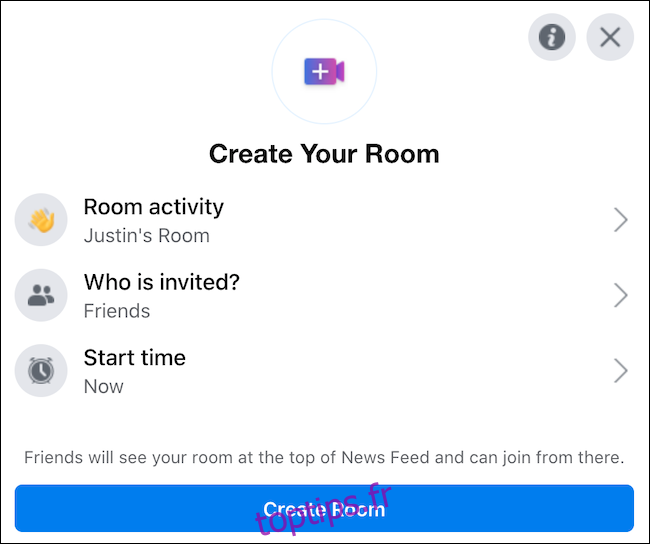
Ensuite, utilisez l’option « Qui est invité » pour choisir si le salon est accessible à tous vos amis ou s’il est réservé aux personnes que vous invitez spécifiquement.
Par défaut, le lancement du salon est immédiat. Si vous souhaitez le planifier pour plus tard, cliquez sur « Heure de début ». Une fois les réglages effectués, validez en cliquant sur « Créer un salon ».
Une fois le salon créé, vous pouvez voir qui est invité, inviter d’autres personnes (avec ou sans compte Facebook), partager le lien d’accès, modifier le salon ou y mettre fin.
Pour entrer dans votre salon Messenger, cliquez sur le bouton « Rejoindre ».
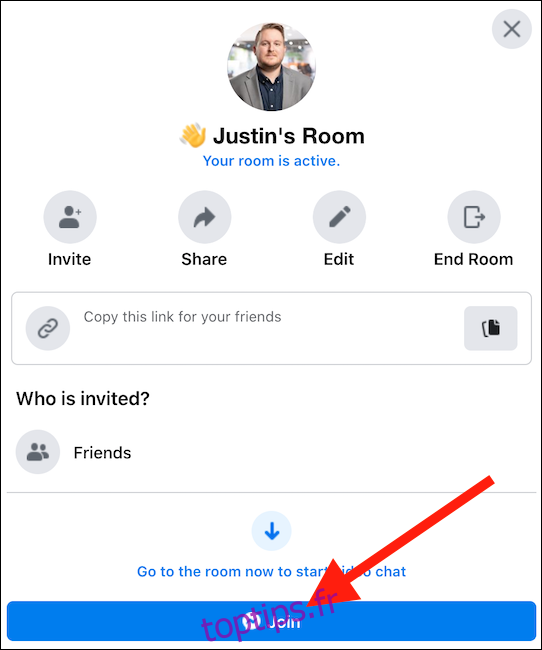
Une nouvelle fenêtre de navigateur s’ouvrira. Si ce n’est pas le cas, vérifiez que votre navigateur autorise les fenêtres pop-up. Confirmez que vous souhaitez accéder au salon avec votre compte Facebook actuel, et le salon sera opérationnel.
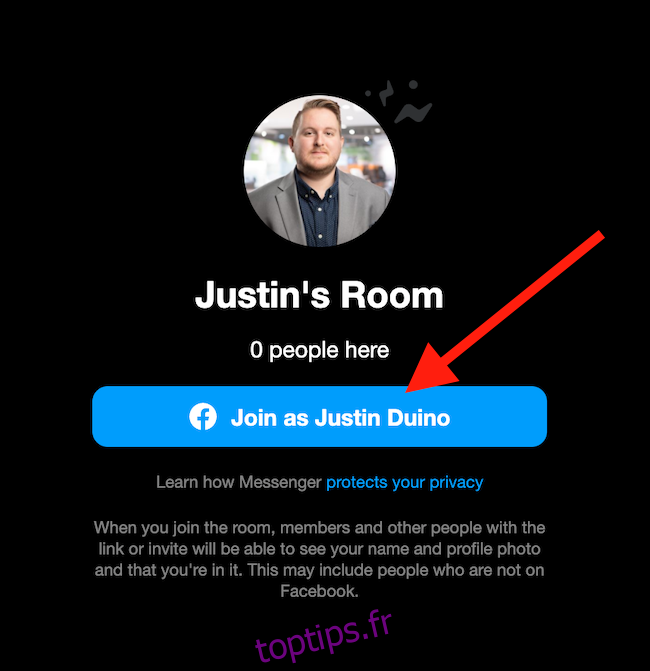
Les boutons situés en bas de votre écran vous permettent de partager votre écran, d’afficher les participants, d’activer ou désactiver votre caméra et votre micro, et de mettre fin à l’appel.
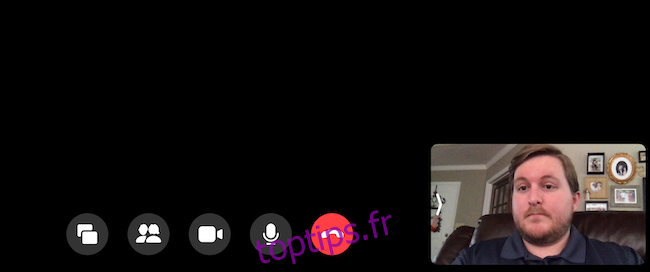
Pour renforcer la sécurité de votre salon, vous pouvez le verrouiller pour empêcher toute nouvelle personne de le rejoindre. Pour cela, cliquez sur le bouton « Voir les participants » en bas de l’écran et activez l’interrupteur à côté de « Verrouiller le salon ».
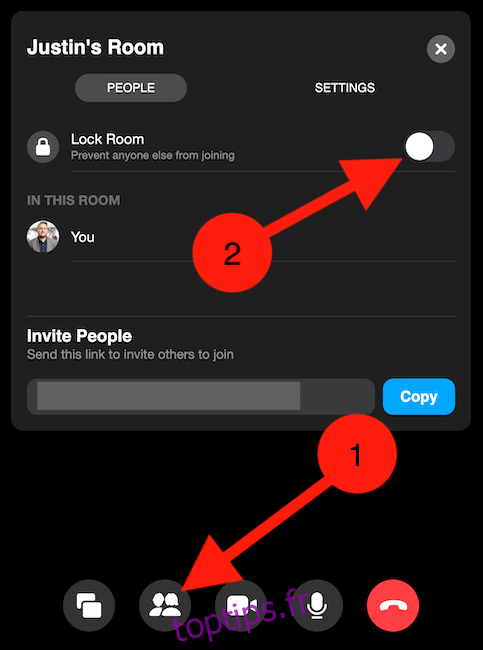
Création d’un salon Messenger depuis l’application mobile Facebook
Vous pouvez également créer et rejoindre des Salons Facebook Messenger via l’application Facebook sur votre iPhone, iPad ou appareil Android. Les salons sont accessibles dans la première barre sous la section « À quoi pensez-vous ? ».
Cliquez sur « Dites bonjour » pour tenter de rejoindre un salon initié par vos amis. Si vous ne pouvez pas les rejoindre, vous avez la possibilité de leur envoyer un message ou de créer votre propre salon. Cliquez sur « Créer » pour lancer un nouveau salon. Si vous avez déjà un salon actif, le bouton affichera « Rejoindre ».
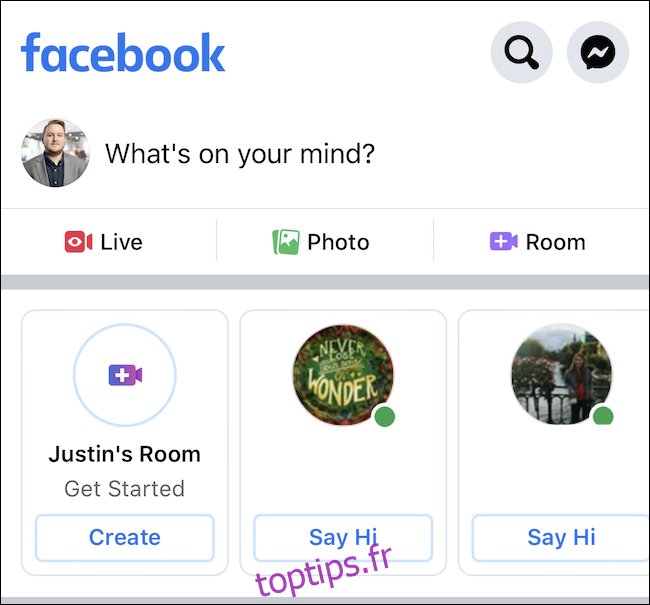
Autre option, si vous souhaitez créer un post sur votre fil d’actualité pour accompagner votre salon, vous pouvez cliquer sur le bouton « Salon », situé à droite sous « À quoi pensez-vous ? ».
Si vous avez cliqué sur « Créer », plusieurs paramètres vous seront proposés avant le lancement du salon. Dans le menu « Modifier le salon », sélectionnez « Activité du salon » pour personnaliser la description et les emojis du salon. Cliquez sur « Qui est invité ? » pour envoyer des invitations à des amis spécifiques ou permettre à tous vos amis de rejoindre le salon. Enfin, définissez l’heure de début si vous souhaitez planifier une réunion ultérieure. Cliquez sur « Terminé » lorsque vous êtes prêt à lancer le salon.
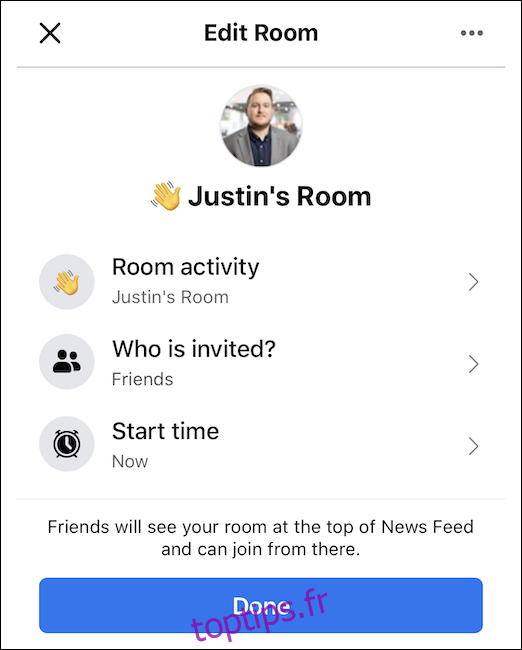
Malheureusement, une fois le salon créé, vous ne pourrez que le laisser ouvert. Il n’est pas possible de mettre fin au salon via l’application Facebook. Vous devrez passer par l’application mobile Messenger ou par les versions bureau de Facebook ou Messenger pour y mettre fin.
Création d’un salon via Facebook Messenger sur ordinateur
Les salons Facebook Messenger vous permettent d’organiser des visioconférences pouvant accueillir jusqu’à 50 personnes. Pour commencer, connectez-vous à votre compte Facebook, et cliquez sur « Messenger » dans le menu de gauche.
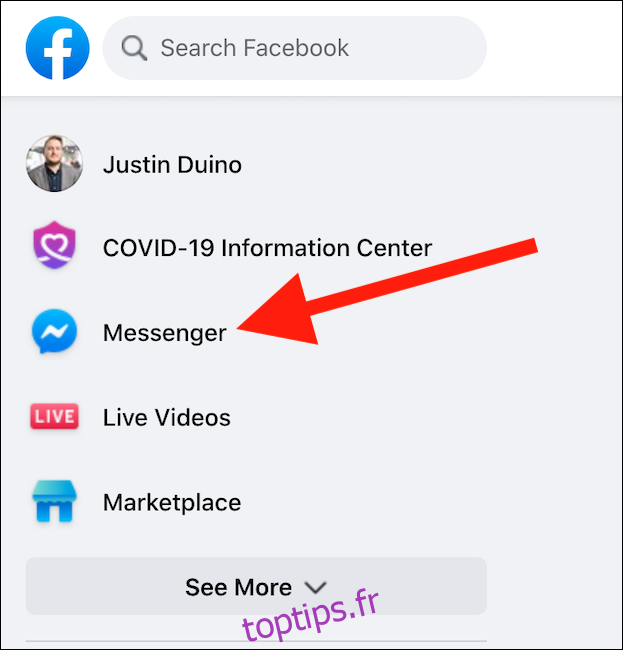
Une fois sur la page Messenger, cliquez sur l’icône « Créer un nouveau salon », qui représente une caméra vidéo avec un signe plus (+).
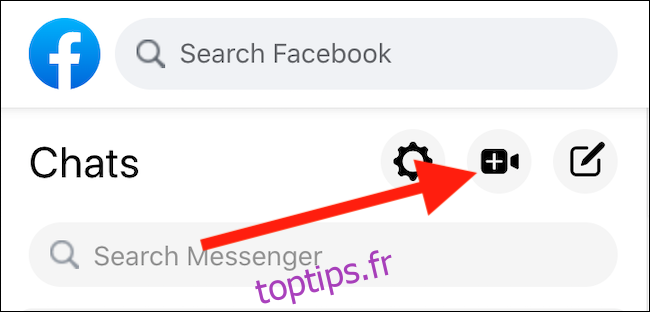
Une fenêtre pop-up apparaîtra. Vérifiez que votre navigateur autorise les pop-ups. Dans cette fenêtre, choisissez si vous souhaitez changer de compte pour cette visioconférence ou continuer avec votre profil actuel. Une fois prêt à continuer, vous devrez peut-être saisir à nouveau votre identifiant et mot de passe avant le lancement du salon.
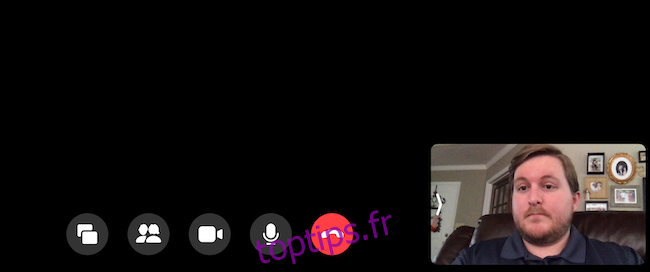
Votre flux vidéo apparaîtra en bas à droite de la fenêtre, tandis que les flux vidéo de vos invités seront affichés au centre. Les boutons en bas de l’écran permettent de partager votre écran, d’afficher les participants, de désactiver votre caméra, de couper votre micro, et de quitter le salon. Cliquez sur l’icône en forme d’engrenage en haut à droite pour accéder aux paramètres de votre micro, haut-parleurs et caméra.
Vous pouvez supprimer des participants et verrouiller votre salon en cliquant sur le bouton « Voir les participants à l’appel » en bas de votre visioconférence. Une petite fenêtre s’ouvrira, dans laquelle vous verrez les participants et pourrez en inviter d’autres. Bloquez l’accès au salon à de nouvelles personnes en activant l’interrupteur à droite de « Verrouiller le salon ».
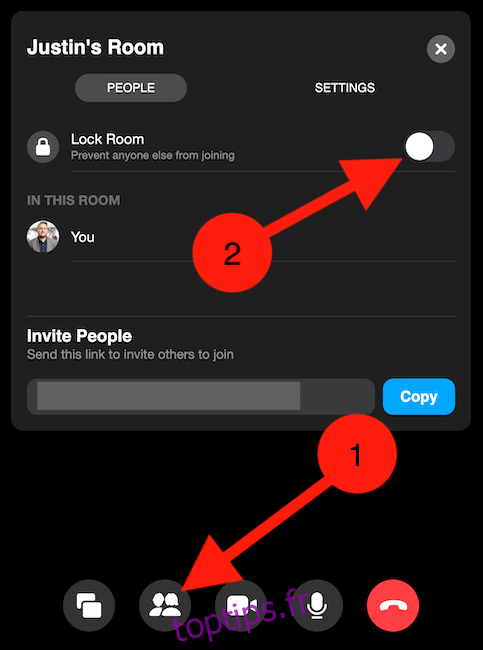
Chaque salon que vous créez possède un lien unique. Vous n’aurez donc pas à craindre que quelqu’un conserve le lien vers un ancien salon.
Création d’un salon via Facebook Messenger sur mobile
Il est tout aussi aisé d’organiser une réunion via l’application Facebook Messenger sur iPhone, iPad, ou appareil Android, bien que les salons sur mobile offrent moins de fonctionnalités que ceux sur ordinateur. Pour créer un salon sur mobile, ouvrez l’application « Messenger », sélectionnez l’onglet « Personnes » et cliquez sur « Créer un salon ».
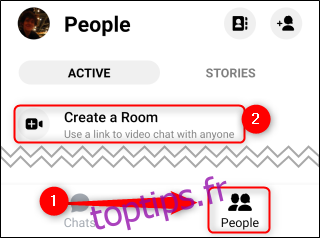
Une fois le salon chargé, cliquez sur le bouton « Partager le lien » pour copier le lien ou l’envoyer directement à vos amis par e-mail, Messenger ou toute autre application de messagerie. Toute personne disposant de ce lien peut rejoindre votre réunion, même si elle n’a pas de compte Facebook. Malheureusement, il n’est pas possible de verrouiller un salon Messenger via l’application mobile.
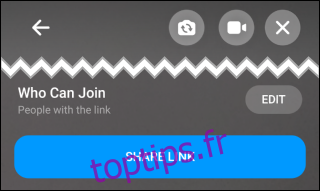
Si vous appuyez sur la flèche de retour en haut à gauche de l’écran, vous resterez dans le salon tout en naviguant sur Facebook ou dans d’autres applications. Vous pouvez sélectionner le « X » en haut à droite de l’écran pour mettre fin au salon pour tout le monde ou le laisser ouvert. Si vous choisissez cette dernière option, vous recevrez une notification lorsqu’un nouveau membre rejoindra le salon.
Raccourcis clavier pour les Salons Facebook Messenger
Lorsque vous êtes dans un salon Facebook Messenger, vous pouvez utiliser des raccourcis clavier pour contrôler l’appel. Voici les combinaisons de touches disponibles, que vous retrouverez en cliquant sur l’icône « Paramètres » (en forme d’engrenage) dans une visioconférence:
Mettre fin à l’appel: Alt + E
Plein écran: Alt + F
Partager l’écran: Alt + S
Paramètres: Alt + P
Activer/désactiver le micro: Alt + M
Activer/désactiver la vidéo: Alt + V
Lancer un appel vidéo à l’aide des Salons Facebook Messenger peut sembler complexe au premier abord, en raison des multiples options disponibles. Cependant, une fois que vous aurez pris le coup de main, vous pourrez facilement échanger avec tous vos amis et votre famille.